怎么在word中输入对号√和错号×
1、第一种方法:利用输入法。在一般的输入法中,我们输入“dui”的汉语拼音时,选择框里面会出现“√”。如图一所示。我们直接选择第5个选项就可以了。


2、同样的方法我们输入“cuo”的拼音,也会提供“×”的选项。
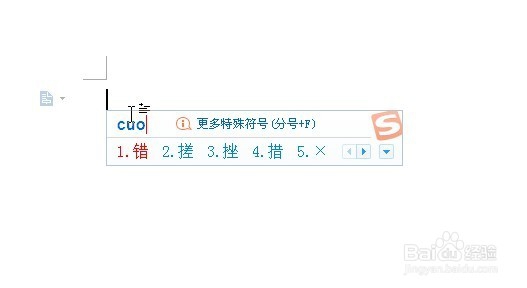
1、第二种方法:利用网页。在搜索栏中我们输入“对号”,点击百度一下进行搜索。网页会出现“√”。我们选中“√”,并对其进行复制。
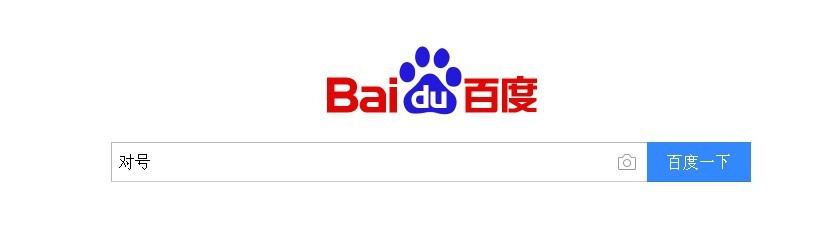
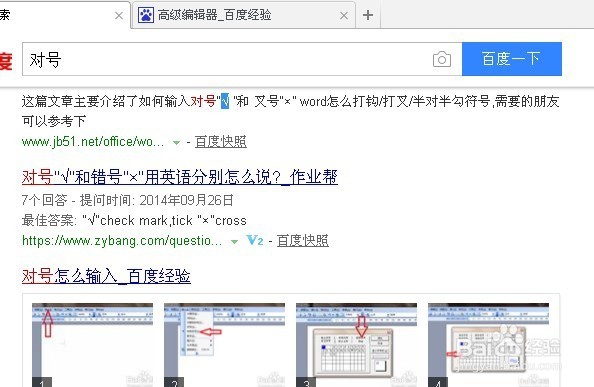
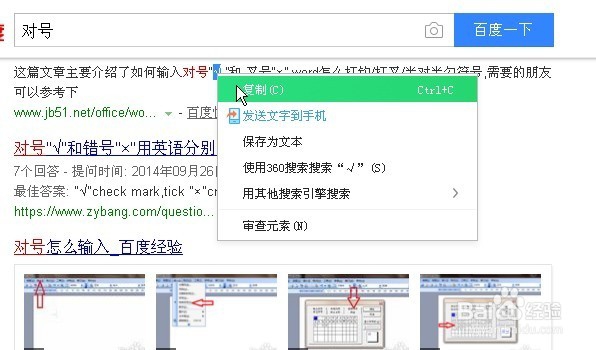
2、在打开的word文档中右击,进行粘贴。“×”的操作和“√”一样进行操作,利用复制和粘贴进行。
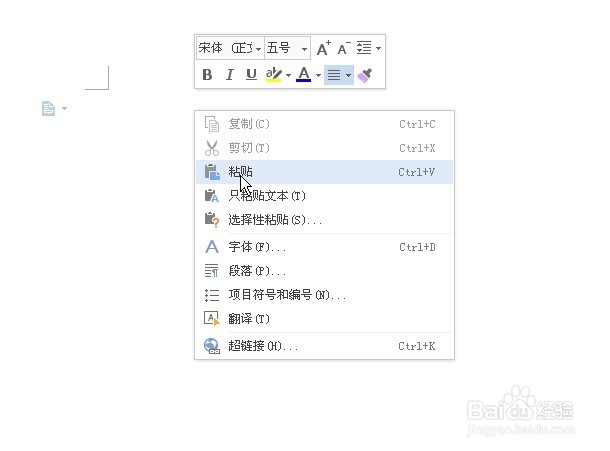
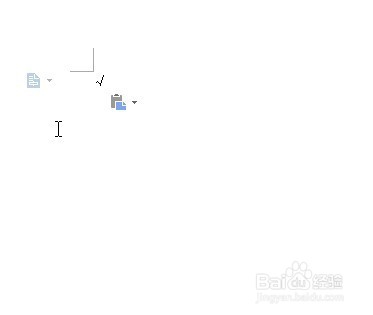
1、第一种方法:利用word本身自带符号。打开word文档,点击“插入”菜单--“符号”。一般常用的符号会显示。如果里面含有“√”“×”直接点击插入。
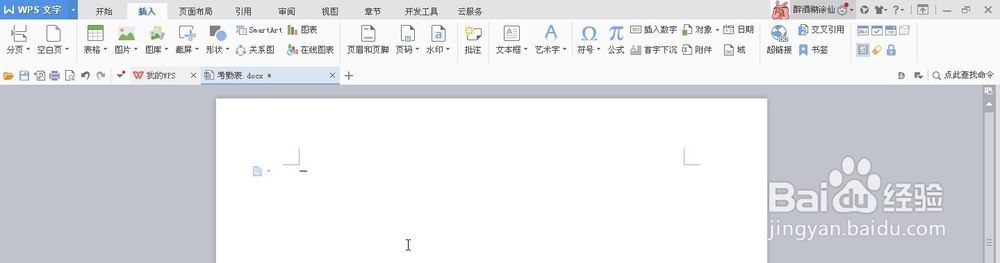
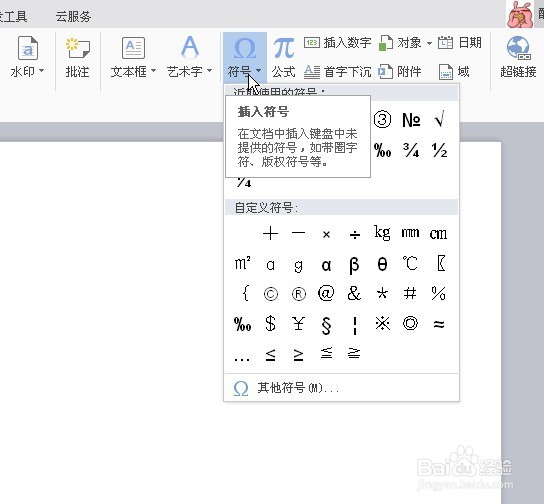
2、如果近期使用符号里面没有“√”“×”,选择“其他符号”。在弹出的符号选项中“字体”选择“Wingdings”,下拉到最后,点击选中“√”“×”。添加成功。
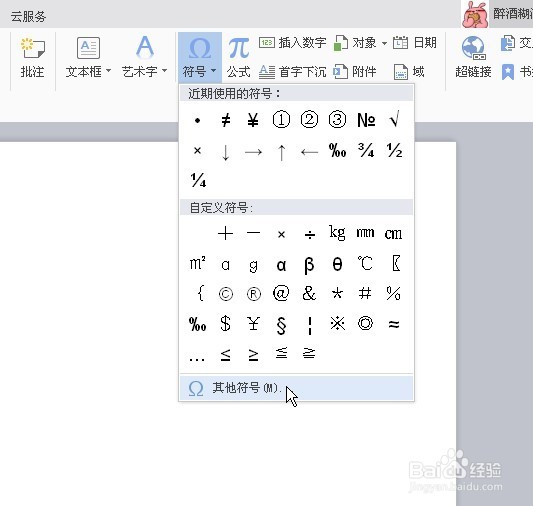

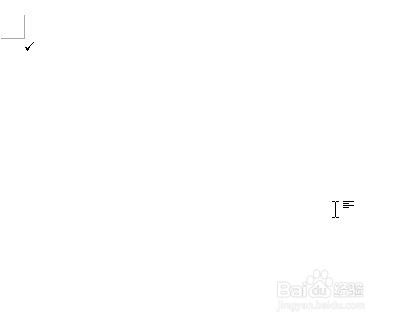
声明:本网站引用、摘录或转载内容仅供网站访问者交流或参考,不代表本站立场,如存在版权或非法内容,请联系站长删除,联系邮箱:site.kefu@qq.com。
阅读量:89
阅读量:43
阅读量:29
阅读量:68
阅读量:127